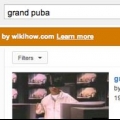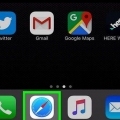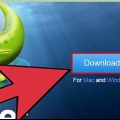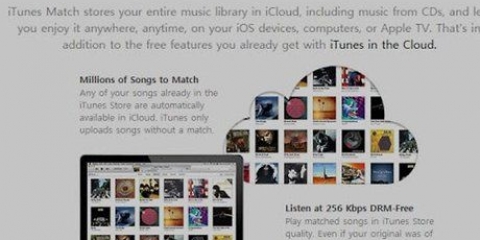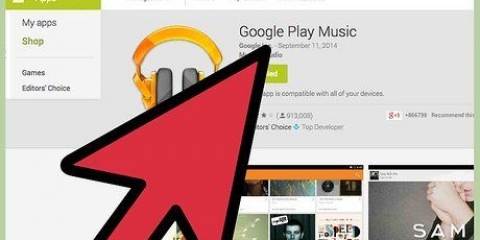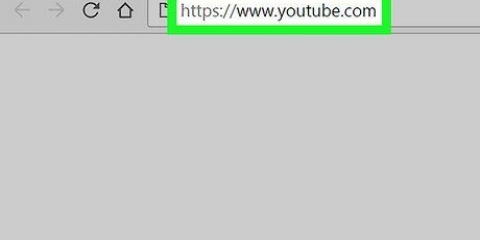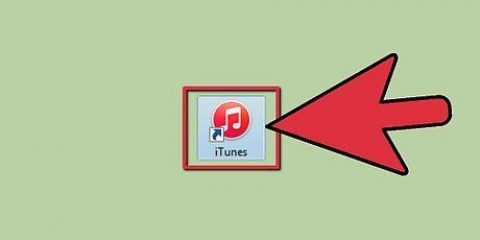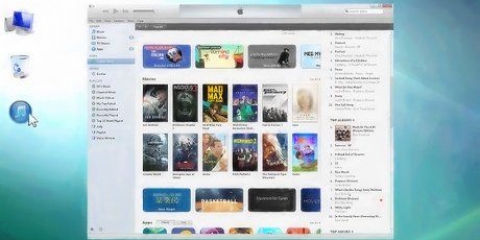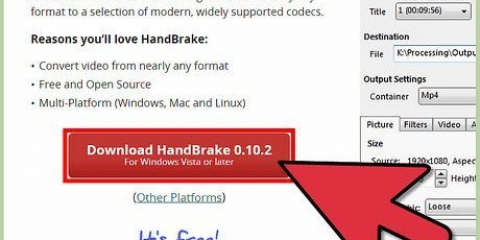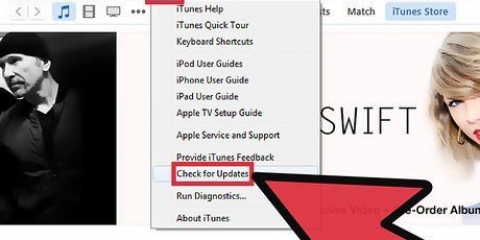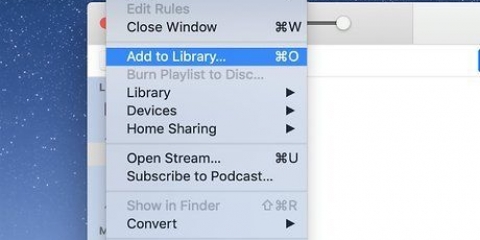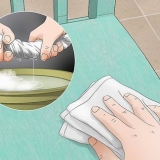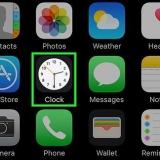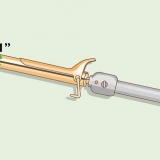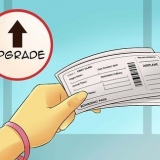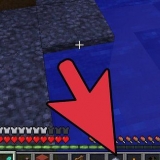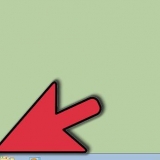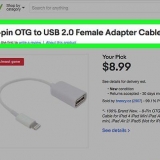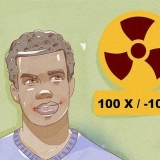Si vous souhaitez exporter des listes de lecture iTunes dans des formats de fichiers qu`iTunes ne propose pas, vous pouvez télécharger des applications telles que Playlist Export sur https://itunes.Pomme.com/us/app/playlist-export/id434426826?mt=12&ls=1 et iExporter sur http://iexporter.codeplex.com/ utiliser. Cependant, ces applications ne sont pas prises en charge par Apple, vous devez donc être très prudent pour les télécharger à partir de sites Web fiables. Lorsque vous exportez des données de liste de lecture à partir d`iTunes, toutes les informations répertoriées sous "Plus d`informations" seront téléchargées, y compris la taille du fichier, le format de fichier, les informations d`encodage, etc. Les listes de lecture iTunes que vous exportez peuvent être réimportées dans iTunes sur un autre ordinateur. Pour ce faire, ouvrez iTunes sur cet ordinateur, cliquez sur « Fichier », puis « Bibliothèque », puis « Importer une liste de lecture."
Exporter une liste de lecture itunes
Teneur
L`exportation de votre liste de lecture iTunes peut être utile si, par exemple, vous souhaitez transférer de la musique vers un autre ordinateur ou des informations sur des chansons sur un autre appareil. Les listes de lecture iTunes peuvent être exportées à partir des versions 10 et 11 d`iTunes sur un ordinateur Windows et un Mac.
Pas
Méthode 1 sur 3: Exporter une seule liste de lecture à partir d`iTunes 10 et 11

1. Lancez iTunes sur votre ordinateur Windows ou Mac.

2. Cliquez sur « Playlists » dans votre session iTunes actuelle.

3. Dans le menu de gauche d`iTunes, cliquez sur la playlist que vous souhaitez exporter.

4. Cliquez sur "Fichier" et maintenez votre souris sur "Bibliothèque."

5. Sélectionnez « Exporter la liste de lecture."

6. Sélectionnez « XML » dans le menu des différents formats.
Si vous envisagez de lire votre musique avec un lecteur multimédia autre qu`iTunes, vous pouvez envisager d`exporter vos fichiers dans un format de fichier différent. Par exemple, pensez à M3U.

sept. Cliquez sur « Enregistrer." iTunes exporte désormais toutes les chansons des listes de lecture concernées dans un fichier XML que vous pouvez ensuite importer dans iTunes sur un autre ordinateur.
Méthode 2 sur 3: Exporter toutes les listes de lecture d`iTunes 10 et 11

1. Lancer iTunes.

2. En haut de l`écran, cliquez sur « Fichier » puis pointez la souris sur « Bibliothèque."

3. Cliquez sur « Exporter la bibliothèque."

4. Sélectionnez « XML » dans le menu des différents formats de fichiers.
Si vous envisagez de lire votre musique avec un lecteur multimédia autre qu`iTunes, vous pouvez envisager d`exporter vos fichiers dans un format de fichier différent. Par exemple, pensez à M3U.

5. Cliquez sur « Enregistrer." iTunes exporte désormais toutes les chansons des listes de lecture concernées dans un fichier XML que vous pouvez ensuite importer dans iTunes sur un autre ordinateur.
Méthode 3 sur 3: Exporter les données de la liste de lecture à partir d`iTunes 10 et 11

1. Lancer iTunes.

2. Cliquez sur « Playlists » en haut de l`écran.

3. Dans le menu de gauche, sélectionnez la playlist à partir de laquelle vous souhaitez exporter des informations.

4. Cliquez sur « Fichier » puis pointez la souris sur « Bibliothèque."

5. Cliquez sur « Exporter la liste de lecture."

6. Sélectionnez « Texte simple » ou « Fichiers texte » dans le menu de format de fichier.
Choisissez « Texte Unicode » si vous utilisez une langue à deux octets telle que le chinois ou le japonais ou si vous souhaitez transférer des informations vers un ordinateur capable de lire Unicode.

sept. Cliquez sur « Enregistrer." iTunes va maintenant exporter toutes les informations sur n`importe quelle chanson de la liste de lecture que vous avez sélectionnée. Par exemple, pensez aux données sur l`artiste et le titre de la chanson.
Des astuces
Mises en garde
- Si vous exportez uniquement les données de la liste de lecture selon la troisième méthode de cet article, les chansons et les vidéos elles-mêmes ne seront pas exportées. Pour ce faire, vous pouvez utiliser les deux premières méthodes.
Articles sur le sujet "Exporter une liste de lecture itunes"
Оцените, пожалуйста статью
Populaire